jueves, 26 de febrero de 2009
Instalar VMware Workstation 6.5 en OpenSuse 11.1
Tener el archivo Bundle ya descargado.
Segundo Paso:
Instalar primero los paquetes: binutils, gcc, gcc-c++, kernel-source y make.
Son 250 MB aproximadamente.
Tercer Paso:
Ubicarnos en la carpeta del archivo de instalacion de VMware Workstation 6.5
Ejecutar el comando:
sudo sh VMware-Workstation-6.5.1-126130.i386.bundle
Se iniciara el instalador.
Seguimos los pasos y listo.
Para mas informacion visitar estos sitios, donde encontraran algunos videotutoriales.
http://www.forosuse.org/forosuse/showthread.php?t=18797
http://easgs.wordpress.com/2008/10/03/video-de-instalacion-de-vmware-65-en-opensuse-110/ Leer Mas......
viernes, 20 de febrero de 2009
Instalar SubVersion en Ubuntu 8.10
Los pasos para instalar Subversion en nuestro Ubuntu son los siguientes:
1. Instalar Paquetes: Apache2, Subversion y LibApache2
$ sudo apt-get install apache2 subversion libapache2-svn2. Nos ubicamos en el directorio donde queremos crear el Repositorio Principal. Y le asignamos permisos de usuario apache.
$ sudo mkdir /programs/svn-repos $ sudo chown -R www-data.www-data /programs/svn-repos* 3. Creamos un directorio de ejemplo y dado que vamos a acceder a este repositorio a través de apache, tendremos que asignarle el propietario adecuado:
$ sudo svnadmin create /programs/svn-respos/practica1AyD2 $ sudo chown -R www-data:www-data /programs/svn-respos/practica1AyD2/* 4. Modificamos el archivo siguiente:
$ sudo gedit /etc/apache2/mods-available/dav_svn.conf5. Quitamos los # 'comentarios' a ciertas instrucciones las cuales harán que el acceso al repositorio vía Webdav sea exitoso, y sustituyendo SVNParentPath 'directorio de nuestro repositorio':
6. Crear un usuario para gestionar el repositorio, en este caso mario y su password:
$ sudo htpasswd -cm /etc/apache2/dav_svn.passw mario7. Reiniciamos Apache
$ sudo /etc/init.d/apache2 restart 8. Abrimos el explorador e insertamos la direccion:
http://127.0.0.1/svnSi tenemos los permisos necesarios nos tiene que mostrar algo asi: svn - Revision 0: /
Sino es porque no hicimos algun paso anterior correctamente (lo mas seguro la modificacion del archivo dav_svn.conf) o los permisos a la carpeta no son del usuario de apache (www-data).
9. Creando Directorios:
Antes de continuar me gustaría explicar sobre la estructura de directorios diseños. Casi la totalidad de la documentación que habla de la creación de una cierta disposición de sus directorios. Mencionan específicamente acerca de asegurarse que usted tiene un ramas, etiquetas, y el tronco por debajo de la estructura del directorio raíz, el tronco que tiene todos sus archivos. Por ejemplo:
10. Creamos la estructura de Directorios, para ello primero se crea una carpeta cualquiera en el Repositorio. Luego los 3 directorios para la estructura:
Puede funcionar de esta forma:$ sudo svn mkdir file:///programs/svn-repos/practica1AyD2/trunk -m "Trunk" $ sudo svn mkdir file:///programs/svn-repos/practica1AyD2/tags -m "Tags" $ sudo svn mkdir file:///programs/svn-repos/practica1AyD2/branches -m "Branches"O de esta forma:
$ sudo svn mkdir /programs/svn-repos/practica1AyD2/trunk -m "Trunk" $ sudo svn mkdir /programs/svn-repos/practica1AyD2/tags -m "Tags"$ sudo svn mkdir /programs/svn-repos/practica1AyD2/branches -m "Branches"10. Reiniciamos Apache
$ sudo /etc/init.d/apache2 restart 11. Abrimos el explorador e insertamos la direccion:
http://127.0.0.1/svn/practica1AyD2Nos tiene que mostrar algo asi:
12. Vamos a agregarle una hoja de estilos (CSS) a la pagina.
Nos bajamos los archivos svnindex.css y svnindex.xsl desde: http://svn.collab.net/repos/svn/trunk/tools/xslt/ y modificamos el CSS a nuestro gusto.
Esos dos archivos los vamos a guardar en la raíz de nuestro sitio, osea en el directorio raiz de los sitios de apache que es /var/www.
Ojo que pueden tener problemas con el permiso de los archivos, tuve ese problema y solamente les cambie de propietario, www:data especificamente.
El error es parecido a este:
Error cargando la hoja de estilos: Un error de red ocurrió al cargar una hoja de estilo XSLT:http://127.0.0.1/svnindex.xsl
13. Luego agregamos lo siguiente en la configuración del host:
$ sudo gedit /etc/apache2/mods-available/dav_svn.conf
14. Recargamos la configuración de Apache y podremos ver nuestro repositorio con estilo
$ sudo /etc/init.d/apache2 restart15. Abrimos el explorador e insertamos la direccion:
http://127.0.0.1/svn/practica1AyD2Nos tiene que mostrar algo asi:
Aqui estan las referencias para que tengan una mejor informacion sobre la instalacion.
http://www.damianculotta.com.ar/2008/10/25/repositorio-svn-con-webdav-en-14-simples-pasos/
http://www.guia-ubuntu.org/index.php?title=Subversion
Espero les haya servido y nos vemos en la proxima entrada ;D.
Leer Mas......
Instalar VMware Workstation 6.5 en Ubuntu 8.10
Primer Paso:
Descargar VMware Workstation desde esta pagina.
Debemos estar registrados para poder descargarlo.
Aqui les dejo para los que no quieren registrarse :p
Descarga
La licencia es para 30 dias. Pero podemos conseguir alguna por ahi que dure mas :D.
Segundo Paso:
Tener las herramientas necesarias para compilar los módulos de vmware para el kernel.
$ uname -rCon este comando obtenemos la version del kernel.
Instalamos los paquetes:
$ sudo apt-get install build-essential linux-headers-'uname -r'Tercer Paso:
Nos ubicamos en la carpeta donde descargamos el archivo:
VMware-Workstation-6.5.1-126130.i386.bundle
$ sudo sh VMware-Workstation-6.5.1-126130.i386.bundleY nos aparece el instalador y seguimos los pasos para instalar. Cuando nos pide el path de Eclipse podemos dejarlo en blanco ya que es opcional.
Y ya podemos utilizar VMware Workstation.
Aqui la licencia por mucho tieeeempo.
Descarga
Aqui dejo un video con mas detalles de la instalacion.
Leer Mas......
Celulares en Ubuntu
Pero googleando un rato me encontre con varias herramientas que permiten administrar nuestro telefono sin ninnguna dificultad. Acontinuacion presento algunas de estos programas:
GNOME Phone Manager
Una forma de poder conectar telefonos celulares es por medio de esta aplicacion para Gnome.GNOME Phone Manager es un programa creado para interactuar con teléfonos celulares desde escritorio de GNOME 2. Es software libre, licenciado bajo GLP.
Esta aplicación está en sus inicios y por el momento solo incluye:Función amiento en el fondo, indica estado en el área de la notificación del panel
Alarma de en pantalla cuando llega el mensaje del texto (SMS)
Envío de mensajes del texto (SMS) con facilidad
apt-get install gnome-phone-managerEste programa no tiene compatibilidad con conexion USB por lo que puede ser un problema ya que la mayoria de los telefonos nuevos en el mercado tienen conexion USB.
La aplicacion se encuentra en Aplicaciones->Herramientas del Sistema->Administrador de Telefonos.
Aqui no puede conectar mi telefono porque mi laptop no tiene bluetooth.
Si quieren utilizar este programa aqui les dejo una muy buena referencia:
http://conectividad.guatiza.org/ch10s02.html
GMOBILEMEDIA
Es un gestor de archivos. Con esta aplicacion podemos ver nuestros archivos en el telefono, ya sea en la memoria interna o externa. Muy simple de utilizar, solo presionamos el botón conectar y listo!.
apt-get install gmobilemediaSiempre que el celular (marca y modelo) sea soportado, el programa lo conectará, lamentablemente en Motorola no hay conexión. Para conectarlo deben de saber la ubicacion del puerto y el tipo de conexion. En mi caso, tengo conectado el w700i en un puerto USB (/dev/ttyACM1) y el tipo de conexion es at115200. Para saber el tipo de conexion para su telefono pueden ver esta pagina.

Si tienen problemas de conexión, recomiendo usar el paquete cobex, lo bajan desde el “Gestor de paquetes Synaptic”, van al botón buscar como siempre y tipean cobex lo descargan e instalan. Este paquete permite la conexión de Symbian SO entre otros pero no tiene entorno gráfico, por ello posiblemente trabaje con alguno de los programa (gammu/gMobileMedia), probablemente con éste último.
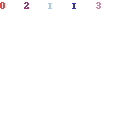
http://www.modmovil.com/tutorial-uso-gmobilemedia-vt14729.html?kb=true
Herramienta imprescindible para sincronizar datos de tu telefono con el ordenador. Te importará el calendario, la lista de llamadas, los contactos y direcciones de la memoria del teléfono y de la tarjeta SIM y los mensajes de texto. También podrás crear nuevos contactos, tareas, mensajes SMS y hacer copias de seguridad de los archivos.
Tiene un asistente de conexion.
Soporta gran cantidad de modelos y marcas.
apt-get install gammu wammuPara ver el tipo de conexion de tu telefono puedes ver esta pagina:
http://cihar.com/gammu/phonedb/
En esta pagina podran encontrar mas herramientas:
http://proyectopinguino.blogspot.com/2008/08/conectar-telfonos-mviles-un-ordenador.html
Espero les haya servido de mucho. Nos vemos en la proxima entrada.
domingo, 15 de febrero de 2009
Sistema Operativo en Tiempo Real (SOTR)
El SOTR no es mas que un tipo sistema operativo desarrollado para aplicaciones de tiempo real. Para entender mejor este concepto primero debemos saber a que se refiere con tiempo real, la definicion dada por Donald Gillies es la siguiente:
"Un sistema de tiempo real es aquel en el que para que las operaciones computacionales estén correctas no depende solo de que la lógica e implementación de los programas computacionales sea correcto, sino también en el tiempo en el que dicha operación entregó su resultado. Si las restricciones de tiempo no son respetadas el sistema se dice que ha fallado.”
Otros han agregado:
“Por lo tanto, es esencial que las restricciones de tiempo en los sistemas sean cumplidas. El garantizar el comportamiento en el tiempo requerido necesita que el sistema sea predecible. Es también deseable que el sistema obtenga un alto grado de utilización a la vez que cumple con los requerimientos de tiempo.”
Un Buen ejemplo seria el de un robot que necesita tomar una pieza de una cinta transportadora. Si el Robot llega tarde, la pieza ya no estará donde debía recogerla. Por lo tanto el trabajo se llevó acabo incorrectamente, aunque el robot haya llegado al lugar adecuado. Si el robot llega antes de que la pieza llegue, la pieza aun no estará ahí y el robot puede bloquear su paso. Que tambien seria un trabajo incorrecto.
Con respecto al tiempo de ejecucion existe algo llamado "latencia". La latencia de interrupción es el tiempo que transcurre entre que el sistema operativo recibe una señal de interrupción hasta que pasa el control efectivamente al proceso que maneja la petición de interrupción.
Cabe mencionar que “tiempo real” no es sinónimo de rapidez. El enfoque principal en los sistemas de tiempo real con respecto a la latencia es el asegurarse de que la latencia del sistema es la suficiente para procesar la tarea a la cual le fue solicitada.
Las interrupciones son la forma más común de pasar información desde el mundo exterior al programa y son, por naturaleza, impredecibles. Entonces el sistema operativo debe ser capaz de predecir o saber que hacer antes de ejecutar la siguiente interrupcion.
En pocas palabras para que un sistema operativo cumpla con su cometido de ser en tiempo real es necesario que el sistema atienda la interrupción y procese la información obtenida antes de que se presente la siguiente interrupción.
Caracteristicas de un sistema operativo de tiempo real:
DeterminismoEs la capacidad de determinar con una alta probabilidad, cuanto es el tiempo que se toma una tarea en iniciarse, en pocas palabras predecirlo. Esto es importante por que los sistemas de tiempo real necesitan que ciertas tareas se ejecuten antes de que otras puedan iniciar.
Responsividad
La Responsividad se enfoca en el tiempo que se tarda una tarea en ejecutarse una vez que la interrupción ha sido atendida.
Usuarios controladores
En estos sistemas, el usuario o los procesos externos, tienen un control mucho más amplio del sistema. El proceso es capaz de especificar su prioridad y especifica que derechos tiene sobre el sistema.
Confiabilidad
El sistema debe de seguir en funcionamiento a pesar de catástrofes, o fallas mecánicas. Usualmente una degradación en el servicio en un sistema de tiempo real lleva consecuencias catastróficas, ejemplo como el control de trafico aereo, seria un desastre perder el control.
Que el sistema sea estable, que si para el sistema es imposible cumplir con todas las tareas sin exceder sus restricciones de tiempo, entonces el sistema cumplirá con las tareas más críticas y de más alta prioridad.
Se utilizan en entornos donde son procesados un gran numero de sucesos o eventos como por ejemplo para control de trafico aereo, bolsa de valores, monitoreo en los hospitales, diagnosticos medicos, simulacion en tiempo real, aplicaciones militares, etc.
Entre los sistemas operativos en tiempo real que existen podemos encontrar los siguientes:
A mi criterio, un sistema operativo en tiempo real se encarga de ejecutar tareas y procesarlas en determinado tiempo hasta que se termine el tiempo establecido para esa tarea. Si en caso dado falla el proceso, el sistema operativo debe saber que hacer en el mismo tiempo establecido para el proceso. Osea que se debe de respetar las restricciones del tiempo, sino, se dice que ha fallado.
Un ejemplo sencillo de una aplicacion de tiempo real seria el ADMINISTRADOR DE TAREAS que nos muestra lo que sucede (en tiempo real) en nuestra computadora.
Referencia:
http://www.geocities.com/txmetsb/sistemas-de-tiempo-real.htm
http://es.wikipedia.org/wiki/Sistema_operativo_de_tiempo_real
Instalar el escritorio KDE 4.2 en Ubuntu 8.10
 Si tenemos una version anterior de KDE la debemos desinstalar.
Si tenemos una version anterior de KDE la debemos desinstalar.Los pasos para instalar el escritorio KDE 4.2 en nuestro Ubuntu 8.10 son:
1.) Desinstalaremos koffice-data-kde4 si es que está instalado. Se puede eliminar el paquete en synaptic o eliminarlo desde el terminal escribiendo:
sudo apt-get remove koffice-data-kde42.) Aunque esta versión de KDE ya está incluida en la próxima version de Ubuntu (9.04 - Jaunty Jackalope), en Kubuntu.org proporcionan instrucciones para poder instalarlo contando con un repositorio de launchpad (es decir, no de los oficiales de ubuntu o canonical). Abrimos la fuente de repositorios:
sudo nano /etc/apt/sources.listY agregamos las siguientes lineas:
#KDE 4.2
deb http://ppa.launchpad.net/kubuntu-experimental/ubuntu intrepid main3.) Agregamos la llave en la terminal:
gpg –keyserver keyserver.ubuntu.com –recv-keys 493B3065 && gpg –export -a 493B3065 | sudo apt-key add -4.) Actualizamos el repositorio:
sudo apt-get update5.) Y ya por último instalamos KDE 4.2.
sudo apt-get install kubuntu-desktop
KDE 4.2 usa Akonadi el cual instalará MySQL.Ahora reiniciamos el sistema gráfico presionando las siguiente teclas: Ctrl + Alt + Backspace lo cual nos llevará al login screen. En sesión debemos escoger KDM para usar el magnífico KDE 4.2. Leer Mas......
jueves, 12 de febrero de 2009
El Nuevo JavaFX

Es un lenguaje a base de scripts, que funciona sobre la plataforma Java, y que sirve tanto para nuestras computadoras como para dispositivos portátiles, como teléfonos móviles.
"JavaFX es una familia de productos y tecnologías de Sun Microsystems para la creación de Rich Internet Applications (RIA's), esto es, aplicaciones web que tienen las características y capacidades de aplicaciones de escritorio, incluyendo aplicaciones multimedia interactivas. Las tecnologías incluidas bajo la denominación JavaFX son JavaFX Script y JavaFX Mobile, aunque hay más productos JavaFX planeados.
JavaFX fue anunciado en la conferencia de desarrolladores JavaOne en mayo de 2007 y liberado en diciembre de 2008".
JavaFX es una nueva alternativa además de las ya existentes Flash, de Adobe, y Silverlight, de Microsoft.
Enlaces:
Web Oficial: JavaFX
Wiki: es.wikipedia.org/JavaFX
Leer Mas......










